G-genの杉村です。Google ドライブのファイル共有は非常に便利ですが、設定を誤ると意図せず情報が公開されてしまう可能性があります。本記事では、Google ドキュメント、Google スプレッドシート、Google スライドなどを安全に共有するための設定方法と注意点を解説します。

Google ドライブのファイル共有とは
Google ドライブに保存されている Google ドキュメント、Google スプレッドシート、Google スライドなどのファイルは、他の Google Workspace ユーザーや、無償の Gmail アカウントを持つユーザーに簡単に共有できます。ファイルを開いた状態で画面右上に表示される「共有」ボタンから設定を行います。
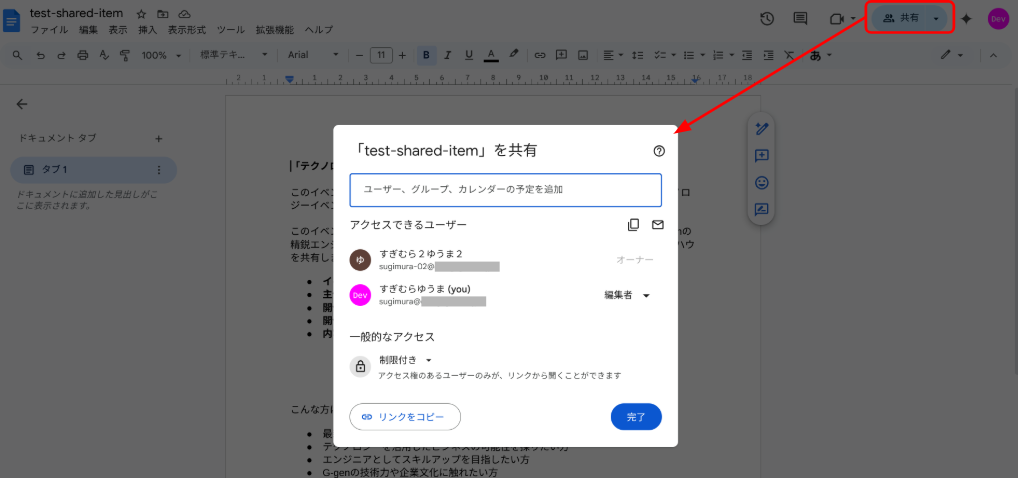
共有設定では、誰がファイルにアクセスでき、どのような操作(閲覧のみ、コメント可、編集可)を許可するかを、細かく制御できます。
共有設定の種類と注意点
3種類の共有状態
ファイル共有設定画面の「一般的なアクセス」項目では、「リンクを知っている全員」、「制限付き」、「(組織部門名)」の選択肢があります。
※(組織部門名)は、スクリーンショットでは「G-gen デモ用」と表示されています。
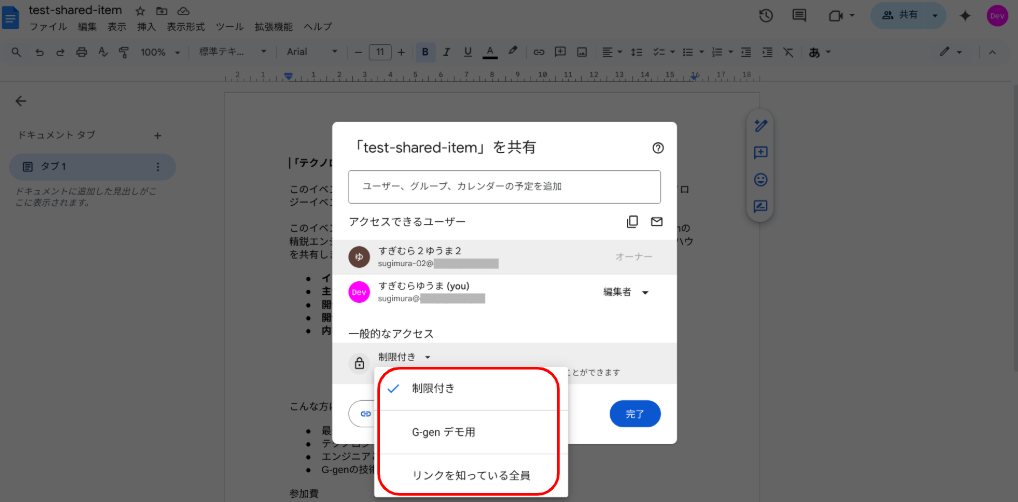
リンクを知っている全員
「リンクを知っている全員」を選択すると、そのファイルのリンクを知っている人であれば、Google アカウントでログインしていなくても誰でもファイルにアクセスできるようになります。

また、ファイルにアクセスできる人に与えたい権限に応じて、「閲覧者」、「閲覧者(コメント可)」、または「編集者」を選択できます。
この設定は、不特定多数の人にファイルを公開したい場合(例: Webサイトで公開する資料など)には便利ですが、大きな注意点があります。「リンクを知っている全員」は、ファイルをインターネットに公開している状態です。
このリンクが意図しない経路で第三者に渡ってしまった場合、本来アクセスを許可するつもりのなかった人にもファイルの内容が閲覧されてしまうリスクがあります。ファイルの共有状態を「リンクを知っている全員」にすると、情報漏洩に繋がる可能性があるため、極めて慎重に判断する必要があります。
制限付き
「制限付き」は、明示的にアクセス権を付与されたユーザーのみがファイルにアクセスできる設定です。ファイルを共有したい相手の Google アカウント(メールアドレス)を個別に追加し、それぞれのユーザーに対して「閲覧者」、「閲覧者(コメント可)」、または「編集者」の権限を設定します。
これが、ファイルを特定の相手とのみ共有したい場合の推奨される設定です。
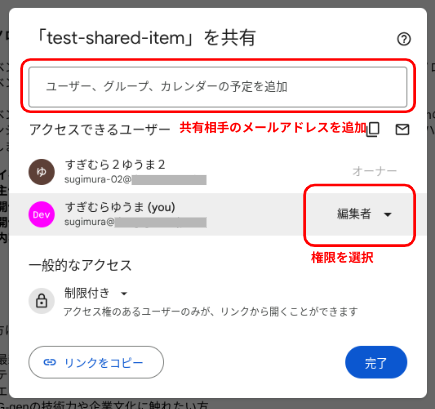
(組織部門名)
「一般的なアクセス」項目で、Google Workspace に設定されている組織部門の名称を選択すると、同じ組織部門に所属する Google アカウントに対して、ファイルを共有できます。最上位の組織部門に共有することで、同じ Google Workspace ドメインに所属する全従業員へ共有できます。
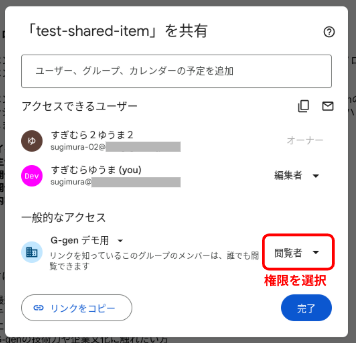
組織部門に対して共有する際も、「閲覧者」、「閲覧者(コメント可)」、または「編集者」のうち、いずれかの権限を設定できます。また、ユーザーが Google ドライブ上で検索したときに、検索結果に表示するか、あるいは検索結果には表示させず、リンクを明示的に知っている人のみにアクセスを限定するかも選択できます。
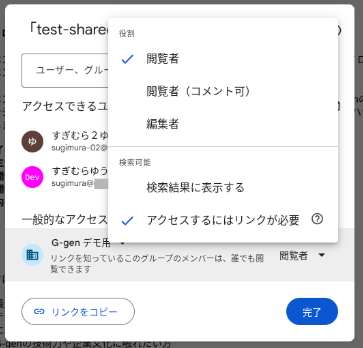
安全なファイル共有方法
ファイルを意図しない相手に公開したくない場合は、以下の手順で共有設定を行います。
1. 「一般的なアクセス」を「制限付き」にする
ファイル共有設定画面で、「一般的なアクセス」の項目が「制限付き」になっていることを確認します。もし「リンクを知っている全員」になっていたら、「制限付き」に変更します。
2. 共有したい相手を個別に追加する
「ユーザーやグループと共有」の入力欄に、共有したい相手の Google アカウントのメールアドレスを入力します。
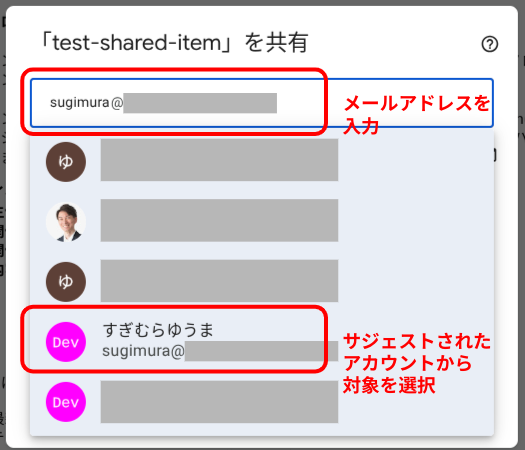
3. 適切な権限を設定する
追加したユーザーごとに、以下のいずれかの権限を選択します。
- 閲覧者 : ファイルの閲覧のみ可能。変更やコメントはできない
- 閲覧者(コメント可) : ファイルの閲覧とコメントの追加が可能。編集はできない
- 編集者 : ファイルの閲覧、コメント、編集が可能
4. 通知とメッセージ(任意)
必要に応じて「通知」チェックボックスを有効にすると、共有相手に通知を送信し、メッセージを送信できます。
5 . 「送信」または「保存」をクリック
設定が完了したら、「送信」(新規共有の場合)または「保存」(既存の共有設定変更の場合)をクリックします。
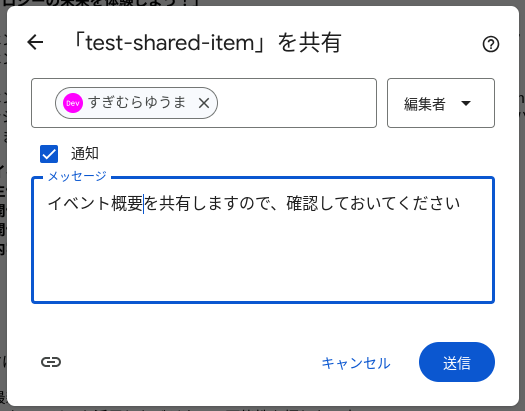
インターネット公開を禁止する
Google Workspace の管理者は、Google ドライブのファイルの共有状態を「リンクを知っている全員」にすることを禁止できます。インターネット公開を禁止するには、以下の手順を行います。
- 参考 : 組織の外部共有を管理する
管理コンソールにログインし、「アプリ > Google Workspace > ドライブとドキュメント」を開きます。
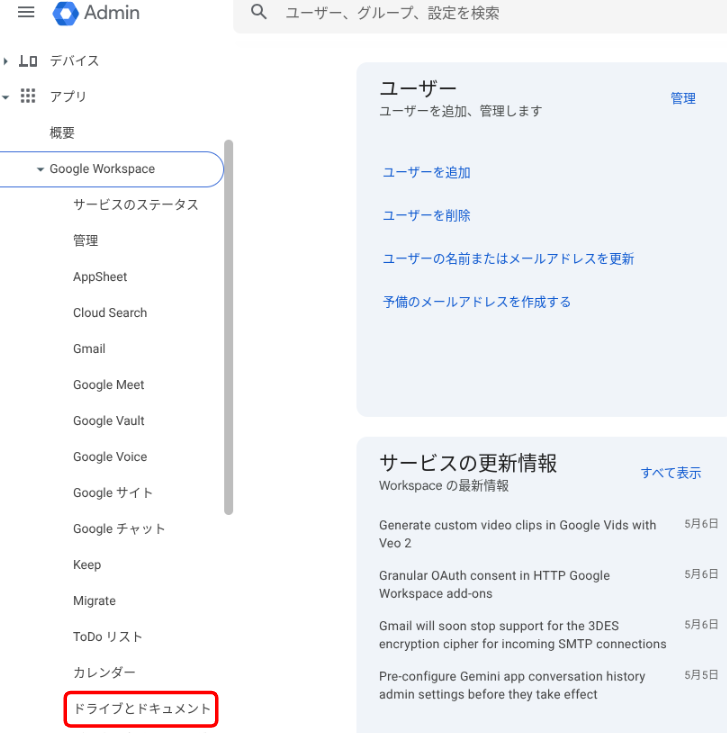
「共有設定」をクリックします。
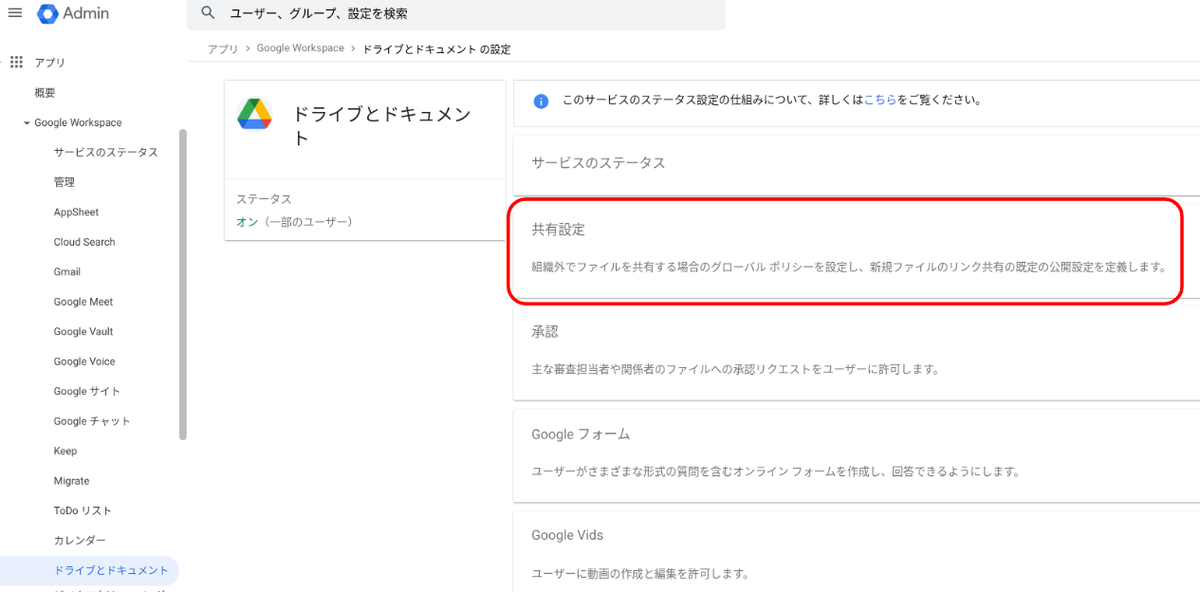
「共有オプション」をクリックします。
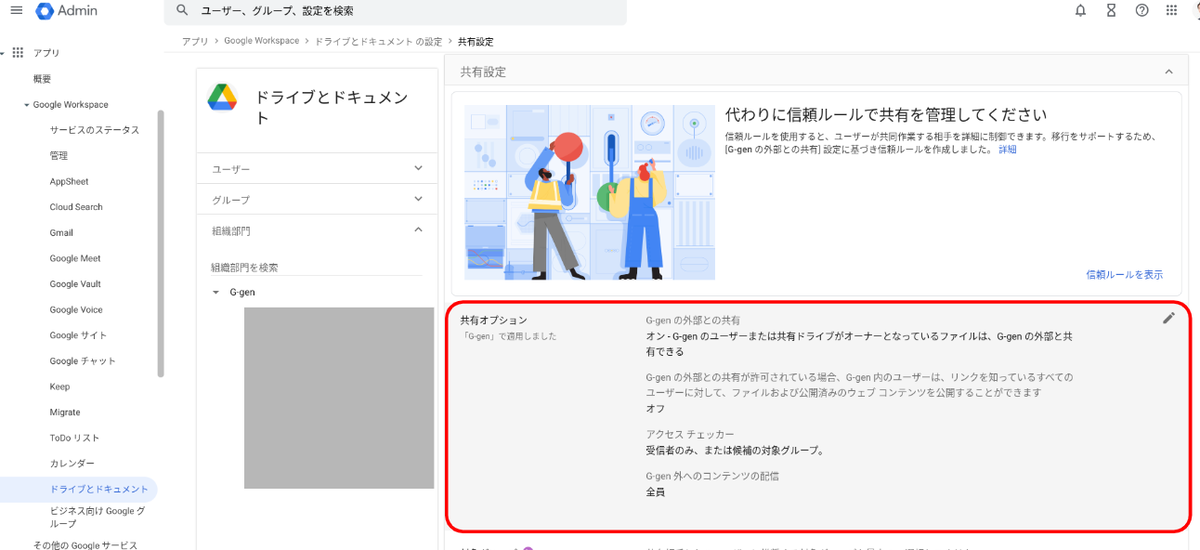
「(組織部門名)の外部との共有が許可されている場合、(組織部門名)内のユーザーは、リンクを知っているすべてのユーザーに対して、ファイルおよび公開済みのウェブ コンテンツを公開することができます」の横にあるチェックボックスを外します。
※(組織部門名)は、スクリーンショットでは「G-gen」と表示されています。
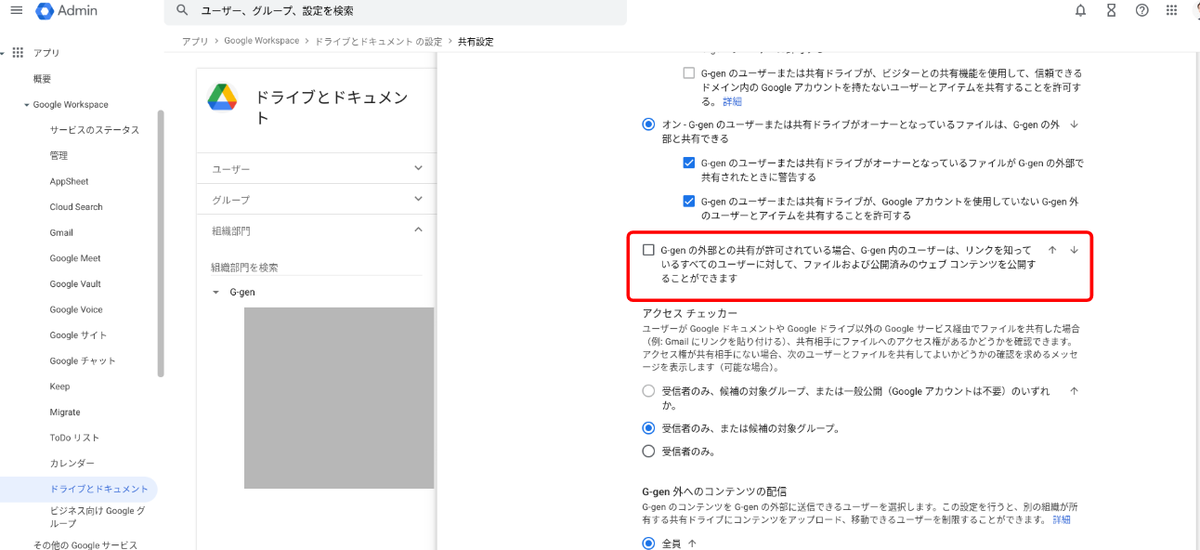
忘れずに、右下の「保存」ボタンを押下します。
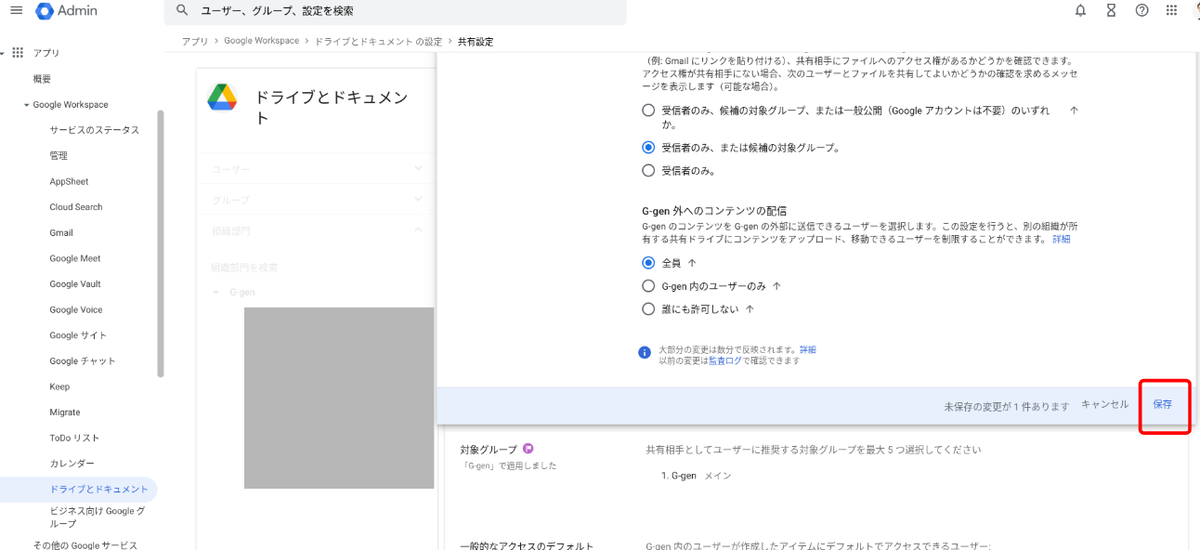
なお、この設定をユーザーの所属する組織部門に設定した場合、ユーザーのマイドライブのファイルを「リンクを知っている全員」にすることができなくなります。
共有ドライブのファイルを「リンクを知っている全員」にすることを禁止するには、共有ドライブに組織部門を割り当て、その組織部門で上記の設定をする必要があります。
片方の設定だけでは、すべてのインターネット公開を禁止することはできませんので、注意してください。
- 参考 : さまざまなユーザーに設定を適用する
- 参考 : 特定の共有ドライブのデータポリシーを管理する
杉村 勇馬 (記事一覧)
執行役員 CTO
元警察官という経歴を持つ IT エンジニア。クラウド管理・運用やネットワークに知見。AWS 認定資格および Google Cloud 認定資格はすべて取得。X(旧 Twitter)では Google Cloud や Google Workspace のアップデート情報をつぶやいています。
Follow @y_sugi_it


